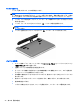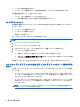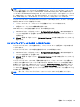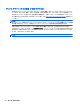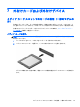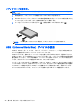Reference Guide-Windows 8
復帰時のパスワード保護の設定
スリープまたはハイバネーション状態が終了したときにパスワードの入力を求めるようにコン
ピューターを設定するには、以下の操作を行います。
1. スタート画面で「コントロール」と入力して[コントロール パネル]→[ハードウェアとサウンド]→
[電源オプション]の順に選択します。
2. 左側の枠内で、[スリープ解除時のパスワード保護]をクリックします。
3. [現在利用可能ではない設定を変更します]をクリックします。
4. [パスワードを必要とする(推奨)]をクリックします。
注記: ユーザー アカウントを作成したり、現在のユーザー アカウントを変更したりする
場合
は、[ユーザー アカウント パスワード
の作成または変更
]をクリック
してから
、画 面
に表示される
説明に
沿って操作します
。ユーザー アカウント パスワードを
作成または変更する必要がない場
合は、手順 5 に進んでください。
5. [変更の保存]をクリックします。
バッテリ電源の使用
警告! けがや事故、および機器の故障などの安全に関する問題の発生を防ぐため、この製品を使用
する場合は、コンピューターに付属しているバッテリ、HP が提供する交換用バッテリ、または HP
から購入した対応するバッテリを使用してください。
外部電源に接続されていない場合、コンピューターはバッテリ電源で動作します。コンピューターの
バッテリは消耗品で、その寿命は、電源管理の設定、動作しているプログラム、画面の輝度、コン
ピューターに接続されている外付けデバイス、およびその他の要素によって異なります。コンピュー
ターを外部電源に接続している間、常にバッテリを装着しておけば、バッテリは充電されるため、停
電した場合でも作業データを守ることができます。充電済みのバッテリを装着したコンピューター
が外部電源で動作している場合、AC アダプターを取り外すか、または外部電源が切断されると、電
源が自動的にバッテリ電源に切り替わります。
注記: 外部電源の接続を外すと、バッテリ寿命を節約するために自動的に画面の輝度が下がりま
す。一部のモデルのコンピューター
では
、グラフィックス モードを切り替えてバッテリ
寿命を延ばす
ことができます。詳しくは、
44 ページのスイッチャブル グラフィックスおよびデュアル グラ
フィックス(一部のモデルのみ)を参照してください
バッテリに関する詳細情報の確認
[HP Support Assistant]では、バッテリに関するツールおよび情報が提供されます。バッテリ情報にア
クセスするには、スタート画面で[HP Support Assistant]アプリケーションを選択してから、[バッテリ
およびパフォーマンス]を選択します。
●
バッテリの性能をテストするための[HP バッテリ チェック]ツール
●
バッテリの寿命を延ばすための、バッテリ ゲージの調整、電源管理、および適切な取り扱いと保
管に関する情報
●
バッテリの種類、仕様、ライフ サイクル、および容量に関する情報
[バッテリ情報]にアクセスするには、以下の操作を行います。
▲
バッテリ情報にアクセスするには、スタート画面で[HP Support Assistant]アプリケーションを選
択してから、[バッテリおよびパフォーマンス]を選択します。
電源オプションの設定
39